Használati útmutató Logitech ConferenceCam BCC950
Olvassa el alább 📖 a magyar nyelvű használati útmutatót Logitech ConferenceCam BCC950 (16 oldal) a webkamera kategóriában. Ezt az útmutatót 6 ember találta hasznosnak és 2 felhasználó értékelte átlagosan 4.5 csillagra
Oldal 1/16

Logitech for Business
Getting started with
BCC950 ConferenceCam

8
Logitech BCC950 ConferenceCam
8 English
Windows® XP
1. Go to Start > Control Panel >
Sounds and Audio devices > Voice tab.
2. Choose “BCC950 ConferenceCam
Audio” in both the Voice playback
and Voice recording areas. Click OK.
3. Go to the Audio tab. Choose “BCC950
ConferenceCam Audio” in both
the Sound playback and Sound
recording areas. Click OK.
Windows® Vista and Windows® 7
1. Go to Start > Control Panel > Sounds >
Playback tab.
2. Choose “BCC950 ConferenceCam
Audio.”
3. Click “Set Default,” and then click OK.
4. Select the Recording Tab.
5. Choose “BCC950 ConferenceCam
Audio.”
6. Click “Set Default,” and then click OK.
What do you think?
Please take a minute to tell us.
Thank you for purchasing our product.
www.logitech.com/ithink
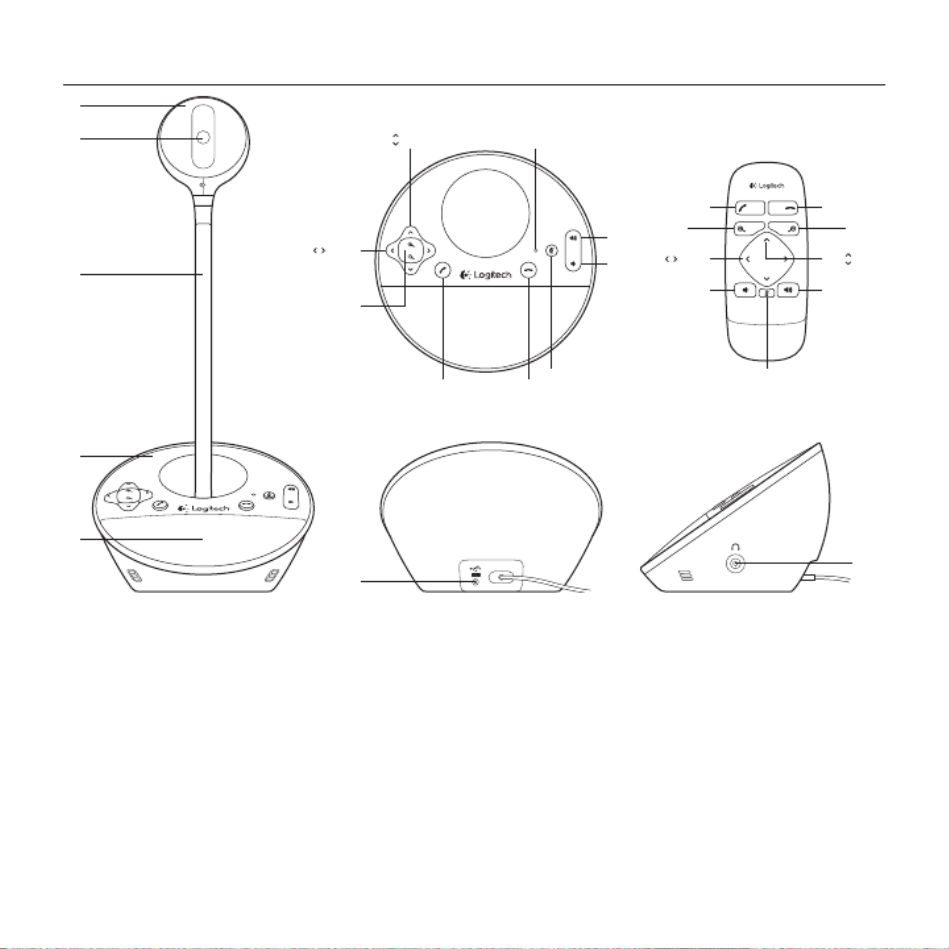
Logitech BCC950 ConferenceCam
9Deutsch 9
1
2
3
4
5
14
12
6
8
11
9 8
13
14
13
6
16
10 10
1112
7
9
13
15
Produkt auf einen Blick
1. Webcam
2. Autofokus-Objektiv
3. Schreibtischstativ
4. Sockel mit
Freisprecheinrichtung
5. Lautsprecher
6. Kippen
7. Betriebs-LED
8. Lauter
9. Leiser
10. Stumm
11. Anruf beenden
12. Anruf annehmen
13. Zoom
14. Schwenken
15. Stromanschluss
16. 3,5-mm-
Ohrhörerbuchse
Termékspecifikációk
| Márka: | Logitech |
| Kategória: | webkamera |
| Modell: | ConferenceCam BCC950 |
Szüksége van segítségre?
Ha segítségre van szüksége Logitech ConferenceCam BCC950, tegyen fel kérdést alább, és más felhasználók válaszolnak Önnek
Útmutatók webkamera Logitech

3 Április 2025

23 Szeptember 2024

14 Szeptember 2024

9 Szeptember 2024

22 Augusztus 2024

20 Augusztus 2024

18 Augusztus 2024

15 Augusztus 2024

14 Augusztus 2024

13 Augusztus 2024
Útmutatók webkamera
- webkamera Sony
- webkamera Nedis
- webkamera Philips
- webkamera Pioneer
- webkamera SilverCrest
- webkamera Lenovo
- webkamera Sven
- webkamera HP
- webkamera BenQ
- webkamera TP-Link
- webkamera Medion
- webkamera Digitus
- webkamera Dell
- webkamera MEE Audio
- webkamera Conceptronic
- webkamera Hikvision
- webkamera Vivanco
- webkamera Netgear
- webkamera V7
- webkamera Microsoft
- webkamera Asus
- webkamera Rollei
- webkamera Hama
- webkamera Renkforce
- webkamera Midland
- webkamera Kodak
- webkamera Sennheiser
- webkamera Dahua Technology
- webkamera Viewsonic
- webkamera Denver
- webkamera Ewent
- webkamera Aluratek
- webkamera NGS
- webkamera Gembird
- webkamera Xtorm
- webkamera Niceboy
- webkamera Speed-Link
- webkamera BaseTech
- webkamera ModeCom
- webkamera Lorex
- webkamera Foscam
- webkamera Manhattan
- webkamera Plantronics
- webkamera Kogan
- webkamera Alecto
- webkamera Prestigio
- webkamera D-Link
- webkamera Media-Tech
- webkamera Yealink
- webkamera Elro
- webkamera Razer
- webkamera Vivotek
- webkamera Trust
- webkamera Konig
- webkamera Marmitek
- webkamera Pyle
- webkamera Lumens
- webkamera AVer
- webkamera Lindy
- webkamera Fanvil
- webkamera Siig
- webkamera Elo
- webkamera Axis
- webkamera Insta360
- webkamera Creative
- webkamera Genius
- webkamera Ipevo
- webkamera Anker
- webkamera Vivolink
- webkamera Sitecom
- webkamera InLine
- webkamera J5create
- webkamera Elgato
- webkamera PTZ Optics
- webkamera Airlive
- webkamera Icy Box
- webkamera Eminent
- webkamera Targus
- webkamera Exibel
- webkamera Aukey
- webkamera Easypix
- webkamera Nilox
- webkamera AVerMedia
- webkamera Steren
- webkamera ProXtend
- webkamera Envivo
- webkamera Sandberg
- webkamera AV:link
- webkamera Sweex
- webkamera Vizio
- webkamera T'nB
- webkamera Tracer
- webkamera Interlogix
- webkamera Kunft
- webkamera Day
- webkamera IC Intracom
- webkamera Wanscam
- webkamera Adesso
- webkamera IHome
- webkamera Iluv
- webkamera Prowise
- webkamera Ozone
- webkamera JPL
- webkamera Zalman
- webkamera Bazoo
- webkamera AbleNet
- webkamera Micro Innovations
- webkamera Arozzi
- webkamera Mylife
- webkamera ITek
- webkamera KONFTEL
- webkamera Mitsai
- webkamera Sygonix Connect
- webkamera Perfect Choice
- webkamera OBSBOT
- webkamera Shoplace
- webkamera Canyon
- webkamera AOpen
- webkamera Konig Electronic
- webkamera Hamlet
- webkamera Webcamxp
- webkamera Approx
- webkamera Y-cam
- webkamera Acme Made
- webkamera Acme United
- webkamera WyreStorm
- webkamera VisionTek
- webkamera ALC
- webkamera HuddleCamHD
- webkamera Aplic
Legújabb útmutatók webkamera

12 Január 2025

10 Január 2025

31 December 2025

30 December 2025

30 December 2025

29 December 2024

22 December 2024

15 December 2024

15 December 2024

11 December 2024